動画で使用方法を説明しています。
 動画右下のマークから動画を拡大することができます。
動画右下のマークから動画を拡大することができます。
■Step1. 編集画面右側の「モード」から【手動消去】を選択します。

■Step2. 編集画面右側からブラシを選択します。
※ソフトを起動した時はブラシが選択されています。
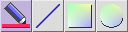
■Step3. Shiftキーを押しながらコピー元をクリックし、Shiftキーを押したままコピー先までドラグしたあと、Shiftキーとマウスクリックを放します。
マウスアイコンが二つ表示されます。
+は、コピー元の場所です。
円は、塗る場所です。
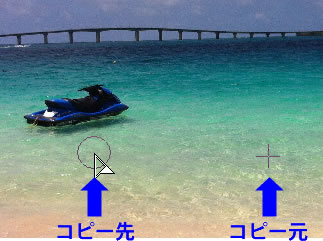
■Step4. マウスドラグで塗っていきます。
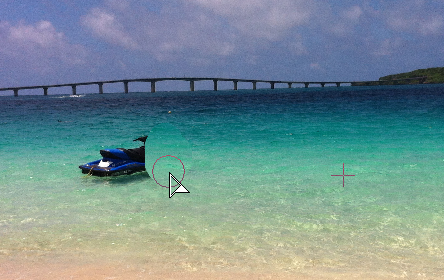
ブラシの太さは【線の太さ】から調節が可能です。

編集のコツ
shiftキーでドラグする時に、+とカーソルの距離と角度も調節してください。